第二章 UG NX 7.0基本操作
第六节 典型的对象编辑设置
本节介绍一些典型的对象编辑知识。
2.6.1 编辑对象显示
使用菜单栏的“编辑”|“对象显示”命令,可以修改对象的图层、颜色、线型、宽度、栅格数量、透明度、着色和分析显示状态。编辑对象显示的具体方法和步骤如下。
1)在菜单栏中选择“编辑”|“对象显示”命令,系统弹出如图2-30所示的“类选择”对话框。
2)结合使用“类选择”对话框,选择要编辑的对象,然后单击“类选择”对话框中的“确定”按钮。
3)系统弹出“编辑对象显示”对话框,如图2-31所示。在该对话框的“常规”选项卡中,可以编辑对象的图层、颜色、线型、宽度、着色显示(含透明度)和线框显示参数;而在“分析”选项卡中则可以编辑对象的分析显示状态,包括曲面连续性显示、截面分析显示、曲线分析显示、偏差度量显示和高亮线显示等。

图2-30 “类选择”对话框图2-31 “编辑对象显示”对话框
4)在“编辑对象显示”对话框中单击“应用”按钮或“确定”按钮。
2.6.2 对象显示和隐藏
在菜单栏的“编辑”|“显示和隐藏”级联菜单中提供如下实用命令,如图2-32所示。
- “显示和隐藏”:根据类型显示或隐藏对象。
- “隐藏”:使选定的对象在显示不可见(隐藏起来)。
- ?“颠倒显示和隐藏”:反转可选图层上所有对象的隐藏状态。
- “立即隐藏”:一旦选择对象后,就立即隐藏它们。
- “显示”:使选定对象在显示中可见。
- “显示所有此类型的”:显示指定类型的所有对象。
- “全部显示”:显示可选图层上的所有对象。
2.6.3 对象选择设置
用户可以根据设计需要来编辑对象的选择设置。与选择设置相关的编辑命令位于菜单栏的“编辑”|“选择”级联菜单中,如图2-33所示,它们的功能含义简述如下。
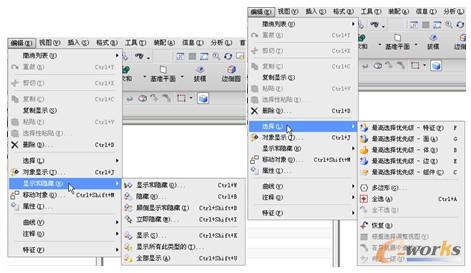
图2-32 “编辑”|“显示和隐藏”级联菜单图2-33 “编辑”|“选择”级联菜单
- “最高选择优先级-特征”:将特征设置为最高的选择优先级,随后依次是面、体、边和组件。
- “最高选择优先级-面”:将面设置为最高的选择优先级,随后依次是特征、体、边和组件。
- “最高选择优先级-体”:将体设置为最高的选择优先级,随后依次是特征、面、边和组件。
- “最高选择优先级-边”:将边设置为最高的选择优先级,随后依次是特征、面、体和组件。
- “最高选择优先级-组件”:将组件设置为最高的选择优先级,随后依次是特征、面、体和边。
- “多边形”:选择在图形窗口中绘制的多边形之内的所有对象。
- “全选”:基于选择过滤器选择所有可见对象。该命令的快捷键为Ctrl+A。
- “全不选”:取消选择所有当前选定的对象。
- “恢复”:当从NX操作返回时,恢复全局选定的对象。
- “根据选择调整视图”:使工作视图适合当前选定的对象。
- “在导航器中查找”:在部件导航器或装配导航器中查找并高亮显示选定的对象。
- “向上一级”:如果为某个操作启用了组件或组,则选择层次结构中上一级的对象。
2.6.4 移动对象
移动对象的一般方法和步骤如下。
移动对象的一般方法和步骤如下。
1)在菜单栏中选择“编辑”|“移动对象”命令,系统弹出如图2-34所示的“移动对象”对话框。
2)在“对象”选项组中单击 (对象)按钮,接着选择要移动的对象。
3)在“变换”选项组中,从“运动”下拉列表框中选择所需的一种运动选项,接着根据该运动选项指定运动参照及相关的参数。
4)在“结果”选项组中选择“复制原先的”单选按钮或“移动原先的”单选按钮,并设置“图层选项”、“距离/角度分割”值和非“关联副本数”。
5)在“设置”选项组中决定“创建追踪线”复选框的选取状态,并可以在“预览”选项组中决定是否预览等。
6)在“移动对象”对话框中单击“应用”按钮或“确定”按钮。
2.6.5 编辑对象属性
可以指派、复制、编辑、显示和删除对象名称和属性,其典型方法是在菜单栏中选择“编辑”|“属性”命令,系统打开“类选择”对话框,选择对象后,单击“确定”按钮,系统弹出对象属性对话框,然后在该对话框中进行编辑操作即可。图2-35所示为某拉伸特征的对象属性对话框,除了可以编辑特征属性之外,还可以在“常规”选项卡中更改特征名和查看对象的具体信息等。
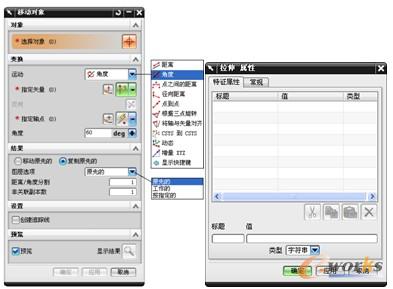
图2-34 “移动对象”对话框 图2-35 对象属性对话框







